拡張を利用するシナリオ
Microsoft Graph は Azure AD や Office 365 といった、社内の情報が集約されている場所です。そこに独自のデータを含めることにより、それらの情報も一元的に管理が行え、複数の場所から同じ手法でアクセスできるようになります。
例えば以下のようなシナリオがあります。
- 追加のユーザープロファイル
- 社内アプリケーションで使う設定やデータ
- レポートで活用できる独自のデータ
拡張の種類
Microsoft Graph には 2 種類の拡張方法があります。
オープン拡張
スキーマを持たないデータを格納できます。簡単なデータを持たせるのに最適です。
スキーマ拡張
型指定されたデータを格納できます。スキーマがあるため、フィルターなども利用することが出来ます。
それぞれの拡張がサポートされるリソースは、現時点では以下の通り。
| リソース | オープン拡張機能 | スキーマ拡張機能 |
|---|---|---|
| 管理単位 | プレビューのみ | プレビューのみ |
| 予定表イベント | GA | GA |
| デバイス | GA | GA |
| グループ | GA | GA |
| グループ予定表イベント | GA | GA |
| グループ会話の投稿 | GA | GA |
| メッセージ | GA | GA |
| 組織 | GA | GA |
| 個人用連絡先 | GA | GA |
| ユーザー | GA | GA |
随時更新されるため、利用する際に サポートされているリソース を参照。
オープン拡張を試す
ここでは独自アプリで使うためのローミングプロファイル情報を、ユーザーに格納してみます。
また名前を固有にするために "com.onmicrosoft.graphdemo01.roamingSettings" という名前を使います。
1. Graph エクスプローラーにアクセスして、組織アカウントでサインイン。POST メソッドで以下のようにリクエストを作成して実行。
POST: https://graph.microsoft.com/v1.0/me/extensions
{
"@odata.type":"microsoft.graph.openTypeExtension",
"extensionName":"com.contoso.roamingSettings",
"theme":"dark",
"color":"purple",
"lang":"Japanese"
}
2. 追加した情報を取得するために、以下クエリを実行。select クエリに id を含め、かつ $expand=extensions の指定で情報が取得可能。
GET: https://graph.microsoft.com/v1.0/me?$select=id,displayName&$expand=extensions
{
"@odata.context": "https://graph.microsoft.com/v1.0/$metadata#users(id,displayName,extensions)/$entity",
"id": "6746d79d-8c77-4eec-a61f-cce6beb162f7",
"displayName": "中村 憲一郎",
"extensions@odata.context": "https://graph.microsoft.com/v1.0/$metadata#users('6746d79d-8c77-4eec-a61f-cce6beb162f7')/extensions",
"extensions": [
{
"@odata.type": "#microsoft.graph.openTypeExtension",
"theme": "dark",
"color": "purple",
"lang": "Japanese",
"extensionName": "com.contoso.roamingSettings",
"id": "com.contoso.roamingSettings"
}
]
}
3. 拡張名を指定して DELETE を実行すると削除可能。
DELETE https://graph.microsoft.com/v1.0/me/extensions/{name}
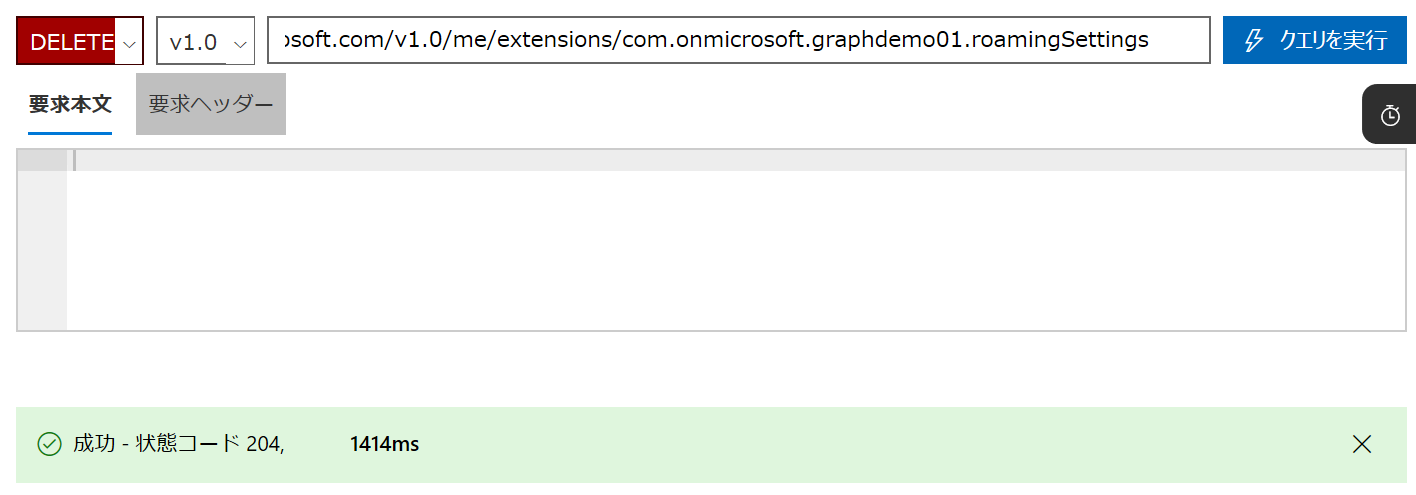
4. 他のユーザーの情報を格納する場合、以下のようにアドレスを /users/ に変更。
POST: https://graph.microsoft.com/v1.0/users/{id}/extensions
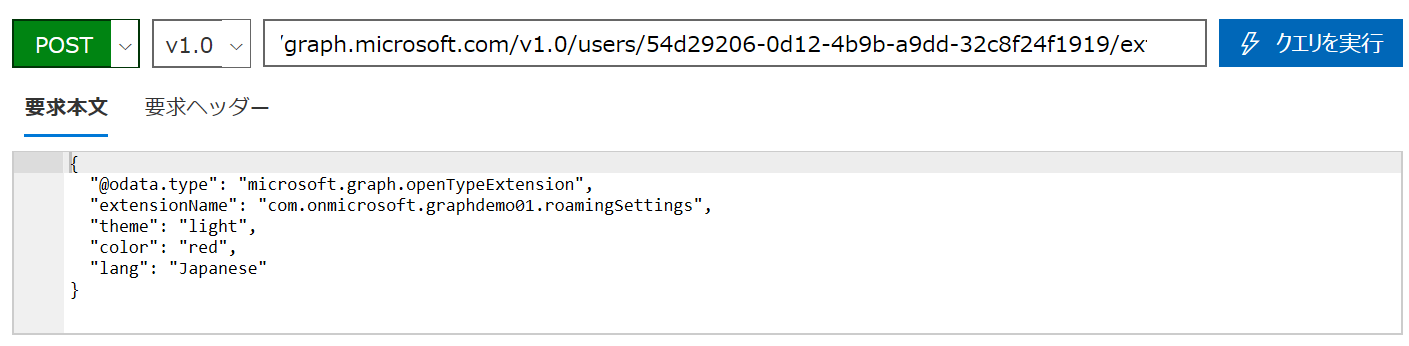
5. 結果を確認。
https://graph.microsoft.com/v1.0/users?$select=id,displayName&$expand=extensions
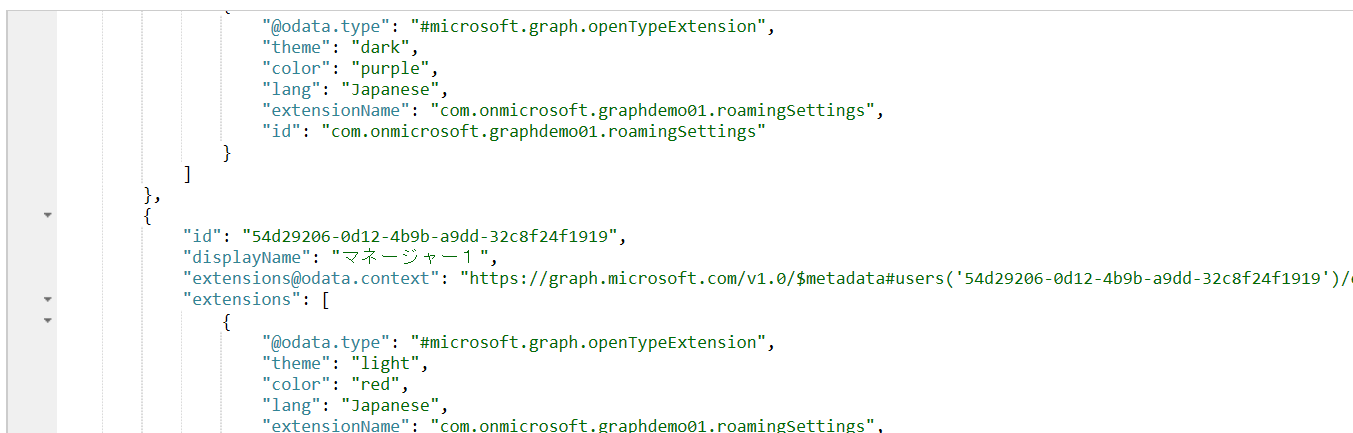
SDK を使う場合
オープン拡張の追加
var openTypeExtension = new OpenTypeExtension()
{
ExtensionName = "com.onmicrosoft.graphdemo01.roamingSettings",
AdditionalData = new Dictionary<string, object>()
{
{ "theme","dark"},
{ "color", "purple"},
{ "lang","Japanese"}
}
};
var openExtensionResponse = await graphClient.Me.Extensions.Request().AddAsync(openTypeExtension);
拡張データの取得
await graphClient.Me.Extensions.Request().GetAsync();
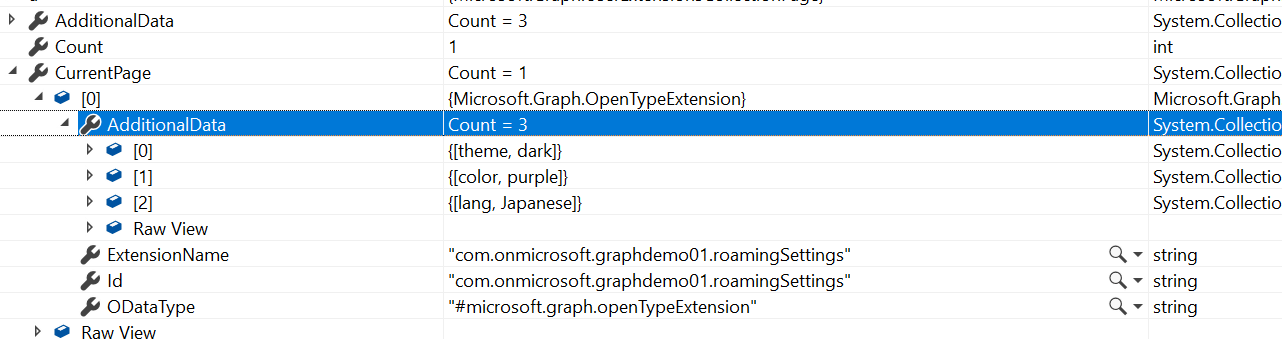
拡張の削除
await graphClient.Me.Extensions[openExtensionResponse.Id].Request().DeleteAsync();
スキーマ拡張を試す
スキーマ拡張は現在 Graph エクスプローラーからは試せないため、C# のプログラムを使って試します。以下のスキーマ拡張を追加します。
- User リソースに対して追加
- myextension という名前を利用
1. まず拡張用のクラスを定義。
public class schemaExtentionClass
{
[JsonProperty("id")]
public int Id { get; set; }
[JsonProperty("name")]
public string Name { get; set; }
}
2. 次にスキーマ拡張を作成。
SchemaExtension extensionDefinition = new SchemaExtension()
{
Description = "My first extension",
Id = $"myextension",
Properties = new List<ExtensionSchemaProperty>()
{
new ExtensionSchemaProperty() { Name = "id", Type = "Integer" },
new ExtensionSchemaProperty() { Name = "name", Type = "String" }
},
TargetTypes = new List<string>()
{
"User"
}
};
SchemaExtension schemaExtension = await graphClient.SchemaExtensions.Request().AddAsync(extensionDefinition);
Console.WriteLine(schemaExtension.Id);
3. プログラムの実行後、Id を確認。

4. 拡張ができたら Graph エクスプローラーに戻って、自分のユーザーに PATCH を実行。
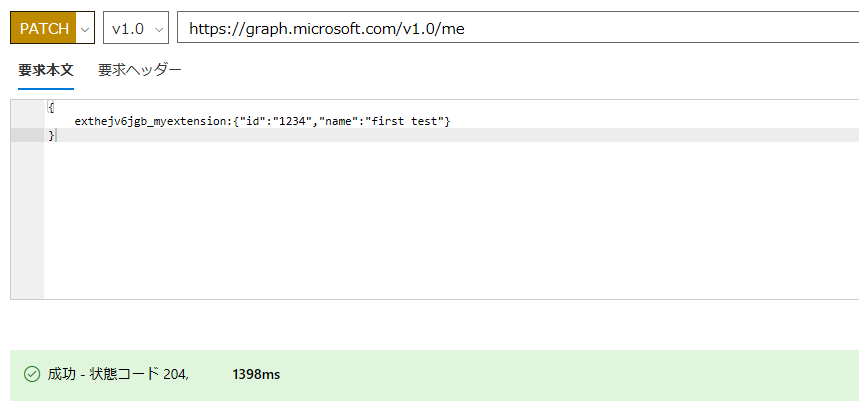
5. 以下のクエリで結果を確認。
GET: https://graph.microsoft.com/v1.0/me?$select=id,displayName,exthejv6jgb_myextension

6. 拡張名を指定して DELETE を実行すると削除。
DELETE: https://graph.microsoft.com/v1.0/schemaExtensions/exthejv6jgb_myextension

データの追加、取得、削除は SDK でも当然実行できます。
User オブジェクトの AdditionalData に追加。
var me = await graphClient.Me.Request().GetAsync();
me.AdditionalData = new Dictionary<string, object>()
{
{ schemaExtension.Id, new SchemaExtentionClass() { Id = 123, Name = "123"} }
};
await graphClient.Me.Request().UpdateAsync(me);
明示的にスキーマ拡張 ID を指定して取得。
me = await graphClient.Me.Request().Select(schemaExtension.Id).GetAsync();

ID を指定して削除
await graphClient.SchemaExtensions[schemaExtension.Id].Request().DeleteAsync();
まとめ
拡張機能が使えることで、既存のデータのやり取りだけではなく、独自データを格納できるデータベース的な使い方が出来るようになりました。新規のリソースは作れませんが、関連しそうなデータを入れて活用してください。